Aurora 3D Presentation是一款多媒体创作工具,该软件可以帮助用户们去制作各种逼真的3D模型,而且该软件还不需要3D设计基础,不需要动画设计,就可以快速设计业务演示,因此可以有效地提升用户们的工作效率,所以有需求的用户,快来试试吧!

软件功能
1、制作立体互动节目,视频和多媒体容易创作。
2、快速设计业务演示文稿,触摸屏互动演示,三维产品展示,三维动画视频和其他多媒体。
3、视频输出到exe文件。
4、容易制作清减的图片,文字,视频,模型和数据介绍。
5、不需要三维设计的基础。
6、你可以导出图像或视频文件,和其他进口的三维模型和纹理的三维设计软件。
7、3D软件学习一些有趣的效果,让你轻松。
8、各种3D交互式设计,节省钱。
9、如果你没有时间,Presentation3D是您的最佳选择,你会得到的高效率。
10、选择多种方式来显示您的内容。
11、不需要学习Flash,AE,Photoshop和其他3D应用。
12、选择和使用的许多设计元素,包括背景,主题,风格,形状,效果等。
13、真正的三维空间,真正的3D对象。
破解说明
1.双击文件夹中的注册机,选择Presentation 2012,填入注册信息获取序列号,再点击Patch Hosts
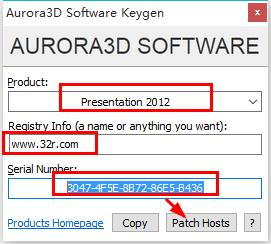
2.双击软件开启运行,点击帮助中的注册,将复制好的序列号,直接粘贴,将注册信息填写好
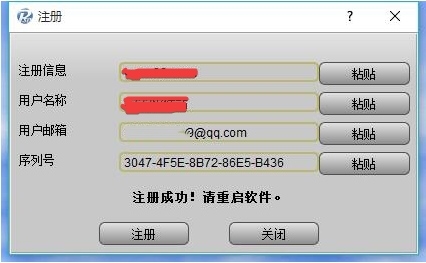
3.可以看到软件已经注册成功,所有功能都可以免费使用
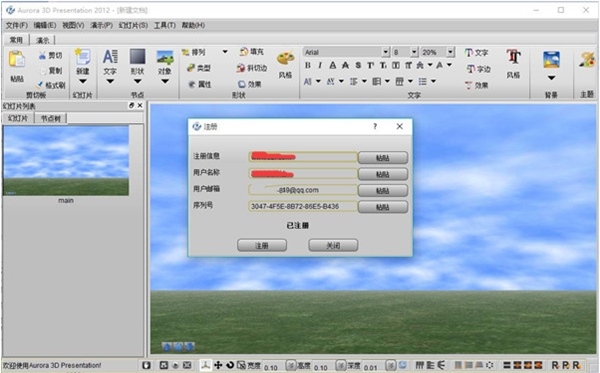
操作说明
一、键盘和鼠标功能
1、键盘功能
在使用键盘功能之前,在渲染窗口中单击以从工具窗口的文本框中删除输入焦点。
显示此用户指南。
编辑所选节点的内容。
显示/隐藏交互窗口
预览演示文稿。
全屏预览演示文稿。
切换到选择节点。
新建演示文稿。
从磁盘打开演示文稿。
将当前演示文稿保存到磁盘。
撤消上一个操作。
重做上一次撤消操作
剪切选定的幻灯片,节点,文本或动作。
复制选定的幻灯片,节点,文本或操作。
粘贴幻灯片,节点,文本或动作。
选择当前幻灯片的所有节点。
在当前位置下方新建一个空幻灯片。
将当前文本设置为较粗的字体。
将当前文本设置为斜体。
画线打击当前文本。
<向上>将节点移到更高位置。
将节点移到“较低”位置。
将节点移到左侧位置。
<右>将节点移到右位置。
将节点移动到远处。
将节点移动到附近位置。
移动位置快捷键添加Ctrl键缓慢移动位置。
<主页>将第一张幻灯片设置为当前幻灯片。
<结束>将最后一张幻灯片设置为当前幻灯片。
将上一张幻灯片设置为当前幻灯片。
首先将下一张幻灯片设置为当前幻灯片。
设置当前幻灯片镜头仅在预览模式下有效。
关闭此程序。
2、鼠标功能
可以通过在渲染窗口中单击并拖动来调整当前属性。
单击一个节点即可选择节点。
双击节点可以编辑节点的内容。
按Ctrl键并拖动一个节点可以复制该节点。

二、建立简报
建立新的简报
1、选择文件菜单文件>新建或打开欢迎窗口,然后单击创建演示文稿按钮。
随后创建了一个新的演示文稿。
2、在演示文稿中插入一些幻灯片。请参阅插入幻灯片。
三、插入空幻灯片
添加空幻灯片有三种方法。
Ø选择“幻灯片”菜单“幻灯片”>“插入新的Slideclip0040”。
Ø单击“工具栏”窗口,然后单击“新建”按钮clip0041。
Ø在“幻灯片列表”的“幻灯片”标签中使用上下文菜单。
从模板插入幻灯片
1、单击工具栏窗口的“滑动箭头”按钮,将显示“滑动模板”窗口。
2、单击模板。一张幻灯片已插入完成,将其放置在当前幻灯片位置下方。
四、将节点添加到幻灯片
上一页返回本章概述下一页
从工具栏中添加节点,单击“节点组”按钮以添加其他节点。
1、添加文字
单击文本按钮添加默认文本,或单击其下方的箭头按钮选择要添加的文字。
在渲染窗口上拖动,将添加文本。
2、添加形状
单击“形状”按钮以添加默认形状,或单击其下方的“箭头”按钮以选择要添加的文本类型。
在渲染窗口上拖动形状。
添加文本形状或SVG形状时,请参考更改形状类型。
3、添加对象
单击对象按钮添加默认对象,或单击其下方的箭头按钮以选择要添加的对象类型。
除粒子外,大多数对象都会弹出一个对话框来设置数据,这些对话框是在“基本工作程序的编辑节点内容”部分介绍的。
4、粒子对象
粒子对象直接添加到幻灯片中无需编辑。
该程序支持以下粒子。
烟花,太阳粒子,空间粒子,火焰,烟雾,Smoke1,雨,雪,尝试一下。
更新日志
1.修复已知bug
2.优化操作体验
装机必备软件





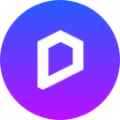




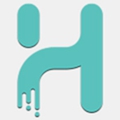
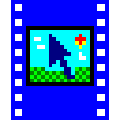






























网友评论